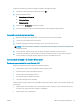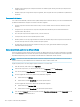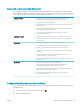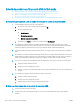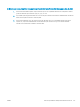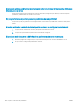HP LaserJet Enterprise 700 M712 User's Guide
Table Of Contents
- Introducció al producte
- Connexió del producte i instal·lació del programari
- Connexió del producte a un ordinador mitjançant un cable USB i instal·lació del programari (Windows)
- Connexió del producte a una xarxa mitjançant un cable de xarxa i instal·lació del programari (Window ...
- Connexió del producte a un ordinador mitjançant un cable USB i instal·lació del programari (Mac OS X ...
- Connexió del producte a una xarxa mitjançant un cable de xarxa i instal·lació del programari (Mac OS ...
- Safates d'entrada i safates de sortida
- Components, subministraments i accessoris
- Encarregueu peces, accessoris i subministraments
- Política d'HP sobre els consumibles que no són d'HP
- Lloc web contra les falsificacions d'HP
- Impressió quan el cartutx de tòner arriba al final de la seva vida útil estimada
- Activació o desactivació de les opcions Paràmetres Molt baix del tauler de control
- Peces d'autoreparació per part del client
- Accessoris
- Cartutx de tòner
- Impressió
- Controladors d'impressió compatibles (Windows)
- Canvi dels paràmetres de les tasques d'impressió (Windows)
- Canvi dels paràmetres de les tasques d'impressió (Mac OS X)
- Tasques d'impressió (Windows)
- Utilització d'una drecera d'impressió (Windows)
- Creació de dreceres d'impressió (Windows)
- Impressió automàtica a les dues cares (Windows)
- Impressió manual a les dues cares (Windows)
- Impressió de diverses pàgines per full (Windows)
- Selecció de l'orientació de la pàgina (Windows)
- Selecció del tipus de paper (Windows)
- Impressió de la primera o l'última pàgina amb un paper diferent (Windows)
- Ajustament d'un document perquè s'adeqüi a la mida de la pàgina (Windows)
- Creació d'un fullet (Windows)
- Tasques d'impressió (Mac OS X)
- Utilització d'un valor predefinit d'impressió (Mac OS X)
- Creació d'un valor predefinit d'impressió (Mac OS X)
- Impressió automàtica a les dues cares (Mac OS X)
- Impressió manual a les dues cares (Mac OS X)
- Impressió de diverses pàgines per full (Mac OS X)
- Selecció de l'orientació de la pàgina (Mac OS X)
- Selecció del tipus de paper (Mac OS X)
- Impressió d'una portada (Mac OS X)
- Ajustament d'un document perquè s'adeqüi a la mida de la pàgina (Mac OS X)
- Creació d'un fullet (Mac OS X)
- Altres tasques d'impressió (Windows)
- Tasques d'impressió addicionals (Mac OS X)
- Emmagatzematge de tasques d'impressió al producte
- Addició d'una pàgina de separació de tasques (Windows)
- Utilització d'HP ePrint
- Utilització del controlador mòbil HP ePrint
- Utilització de l'Apple AirPrint
- Utilització de l'HP Smart Print (Windows)
- Ús de la impressió d'accés senzill des d'USB
- Gestió del producte
- Resolució de problemes
- Llista de comprovació per a solucionar problemes
- Factors que afecten el rendiment del producte
- Restauració dels paràmetres per defecte de fàbrica
- Ajuda del tauler de control
- L'alimentació del paper és incorrecta o es produeixen embussos de paper
- Solució d'encallaments
- Ubicacions dels embussos
- Autonavegació per eliminar embussos
- Elimineu els embussos a la zona de la safata de sortida
- Elimineu els embussos a la safata 1
- Eliminació d'embussos de la safata 2 o la safata 3
- Eliminació d'embussos a les safates de 500 fulls
- Eliminació d'embussos a la safata d'alta capacitat de 3.500 fulls
- Elimineu els embussos de l'àrea del cartutx de tòner
- Eliminació d'embussos al fusor
- Eliminació dels embussos del comunicador dúplex
- Canviar la recuperació d'embussos
- Millora de la qualitat d'impressió
- Impressió des d'un altre programa
- Configuració del tipus de paper per al treball d'impressió
- Comprovació de l'estat del cartutx de tòner
- Impressió d'una pàgina de neteja
- Inspecció visual del cartutx de tòner
- Comprovació del paper i de l'entorn d'impressió
- Comprovació dels paràmetres d'EconoMode
- Proveu amb un altre controlador d'impressió
- Configuració de l'alineament de la safata individual
- El producte no imprimeix o imprimeix lentament
- Solució de problemes d'impressió USB de fàcil accés
- Solució de problemes de connexió USB
- Solució de problemes de la xarxa cablejada
- El producte té una mala connexió física
- L'ordinador utilitza una adreça IP de producte incorrecta per al producte
- L'ordinador no pot establir comunicació amb el producte
- El producte utilitza paràmetres incorrectes de velocitat d'enllaç i d'impressió a doble cara (dúplex ...
- Els programaris nous podrien provocar problemes de compatibilitat
- El vostre ordinador o estació de treball podria no haver-se configurat correctament
- El producte està desactivat o bé hi ha altres paràmetres de xarxa incorrectes
- Resolució de problemes de programari del producte (Windows)
- Solució de problemes de programari del producte (Mac OS X)
- Eliminació de programari (Windows)
- Eliminació del controlador d'impressió (Mac OS X)
- Índex
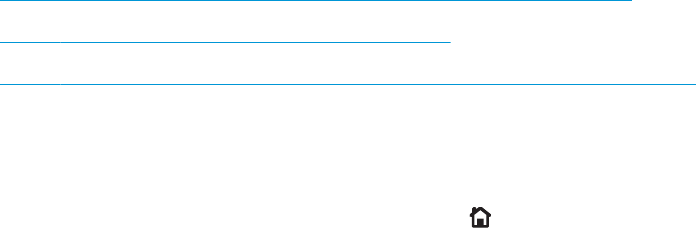
Solució de problemes d'impressió USB de fàcil accés
●
El menú Recupera des de l'USB no s'obre en introduir la unitat de memòria USB.
●
El txer no s'imprimeix des de la unitat de memòria USB.
●
El txer que voleu imprimir no apareix al menú Retrieve from USB (Recupera des d'USB)
El menú Recupera des de l'USB no s'obre en introduir la unitat de memòria USB.
1. Cal que habiliteu aquesta funció per poder utilitzar-la.
a. Al tauler de control del producte, premeu el botó Inici .
b. Obriu els següents menús:
●
Administració
●
Paràmetres generals
●
Habilita recuperació des d'USB
c. Ressalteu l'opció Activa i, a continuació, premeu el botó OK (D'acord).
2. És possible que estigueu utilitzant una unitat de memòria USB o un sistema de txers que no sigui
compatible amb aquest producte. Deseu els txers en una unitat de memòria USB estàndard que utilitzi
sistemes d'assignació de txers (FAT). El producte admet les unitats de memòria USB FAT32.
3. Si ja hi ha un altre menú obert, tanqueu aquest menú i, tot seguit, torneu a introduir la unitat de memòria
USB.
4. És possible que la unitat de memòria USB tingui vàries particions. (Alguns fabricants d'unitats de memòria
USB instal·len programari a l'accessori que crea particions, de forma similar a un CD). Torneu a formatar la
unitat de memòria USB per eliminar les particions o utilitzeu una altra unitat de memòria USB.
5. Pot ser que la unitat de memòria USB necessiti més alimentació de la que li pot proporcionar el producte.
a. Extraieu la unitat de memòria USB.
b. Apagueu i torneu a engegar el producte.
c. Utilitzeu una unitat de memòria USB amb la seva pròpia font d'alimentació o una que necessiti menys
energia.
6. És possible que la unitat de memòria USB no funcioni correctament.
a. Extraieu la unitat de memòria USB.
b. Apagueu i torneu a engegar el producte.
c. Intenteu imprimir des d'una altra unitat de memòria USB.
El txer no s'imprimeix des de la unitat de memòria USB.
1. Comproveu que hi ha paper a la safata.
2. Comproveu si hi ha cap missatge al tauler de control. Si hi ha paper embussat al producte, elimineu
l'embús.
156 Capítol 7 Resolució de problemes CAWW